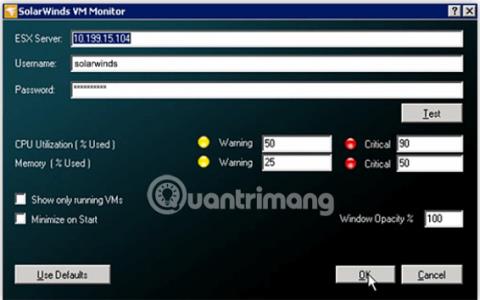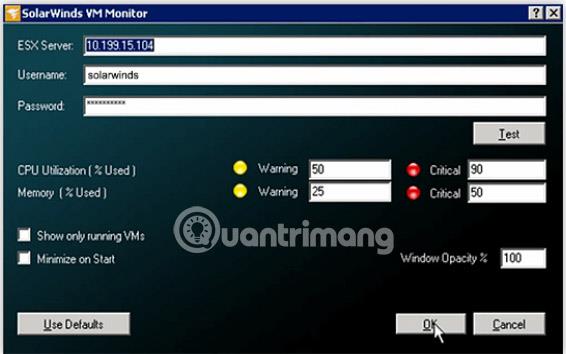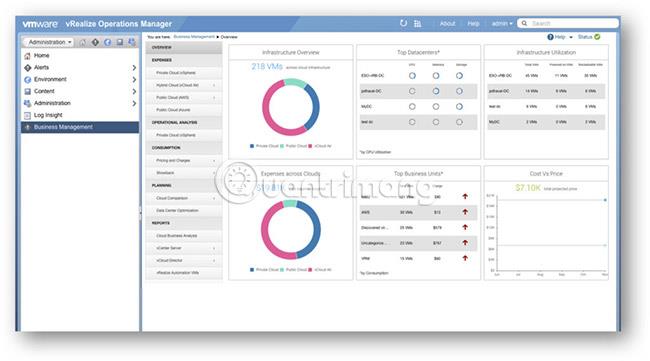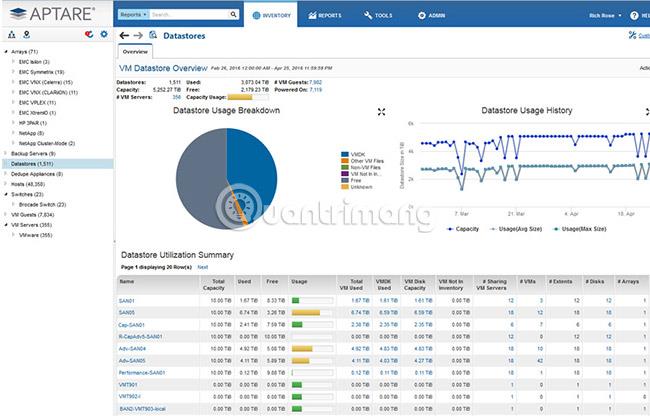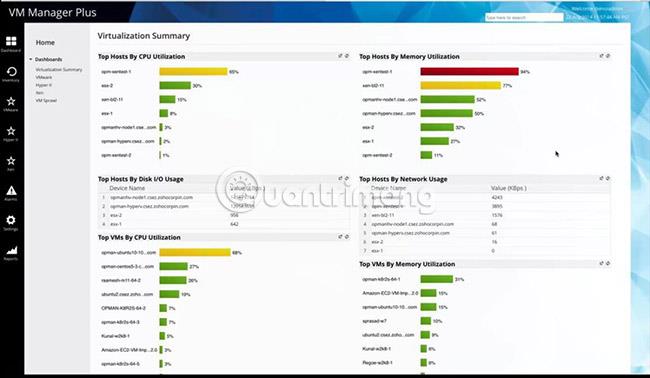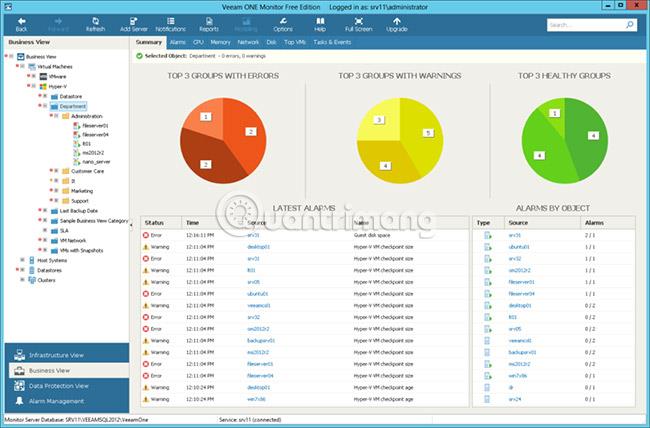Virtualizācija nodrošina daudzas lieliskas priekšrocības, piemēram, izmaksu ietaupījumu, uzlabotu veiktspēju, samazinātu darba slodzi un paaugstinātu biznesa darbību efektivitāti. Tāpēc mūsdienās tā ir neatņemama katra biznesa sastāvdaļa.
Tajā pašā laikā šo virtuālo mašīnu uzturēšana un pārvaldība ir jārīkojas labi, jo tās ir ļoti svarīgas uzņēmuma darbībai. Citiem vārdiem sakot, šīs virtuālās mašīnas nekad nevar beigt darboties, pretējā gadījumā viss apstāsies.
Lai pārvaldītu šīs virtuālās ierīces un nodrošinātu to nepārtrauktu darbību, lietotājiem ir nepieciešams efektīvs un visaptverošs virtualizācijas pārvaldnieks.
Tālāk apskatiet dažus no labākajiem virtualizācijas pārvaldniekiem dažādām virtualizācijas programmām, piemēram, Hyper-V , VMWare , ESXi utt. Tālāk sniegtie pārskati un līdzekļi ir labs sākumpunkts, lai izvēlētos vienu piemērotu programmatūru izvietošanai tīklā. Lejupielādējiet un sāciet izsekošanu jau šodien!
Labākā virtualizācijas uzraudzības un pārvaldības programmatūra
1. SolarWinds VM monitors
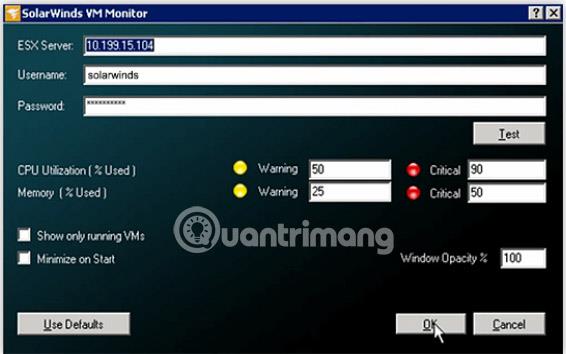
SolarWinds VM monitors uzrauga VMware vSphere, Microsoft Hyper-V saimniekdatorus un visas ar resursdatoriem saistītās virtuālās mašīnas.
Dažas galvenās šī rīka funkcijas ietver:
- Var skatīt daudzus rādītājus, piemēram, CPU lietojumu, atmiņu, tīklu, konfigurētās virtuālās mašīnas un darbojošās VM.
- Izmantojiet paraugpraksi, lai uzraudzītu virtualizētos serverus
- Novērsiet veiktspējas pasliktināšanos, rūpīgi uzraugot norādītos rādītājus
- Ļauj skatīt pilnīgu detalizētu informāciju par katru virtuālo mašīnu.
- Nodrošina iespēju iestatīt pielāgotus sliekšņus un brīdinājumus, lai saņemtu informāciju par virtuālo mašīnu stāvokli
Maksas rīks, ko sauc par virtualizācijas pārvaldnieku, nodrošina visaptverošāku virtuālo mašīnu kontroli. Tā nepārtraukti novērtē vidi, lai identificētu problēmas un pat piedāvātu risinājumus to novēršanai. Šī rīka cena ir no 2 995 USD (69 454 000 VND).
Lejupielādējiet SolarWinds VM monitoru
2. vRealize Operations Manager (vROps)
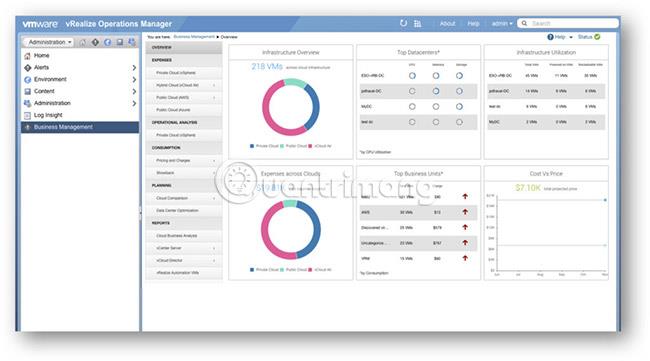
vRealize Operations Manager (vROps) uzrauga VMware ierīces, lai uzlabotu lietojumprogrammu veiktspēju, palielinātu efektivitāti un samazinātu traucējumus. Tas sniedz ieskatu virtuālajās ierīcēs, izmantojot datus, kas savākti no sistēmas resursiem.
Tāpēc ir viegli noteikt problēmas, pat pirms klients to pamanījis. Līdztekus problēmas identificēšanai vROps arī iesaka veikt korektīvus pasākumus, lai problēmu varētu novērst nekavējoties.
Papildus šādu virtuālo tīklu aktīvai uzraudzībai, vROps ir arī daudzas citas noderīgas funkcijas.
- Palīdz nepārtraukti veikt ražošanas darbības bez problēmām
- Nodrošina nepārtrauktu veiktspējas optimizāciju
- Uzlabot jaudas pārvaldības efektivitāti
- Sniedz ieskatu proaktīvai plānošanai
- Atbalstiet SDDC plānošanu, optimizāciju un ieviešanu
- Nodrošina lietojumprogrammu redzamību glabāšanai visās fiziskajās, virtuālajās un pat mākoņa infrastruktūrās.
- Nāk ar bagātīgu analītisko rīku, lai identificētu iespējamās problēmas un atrastu risinājumus sarežģītām tehniskām problēmām.
- Palīdz noteikt jebkura virtuālā objekta “veselību”.
vROps ir pieejams trīs izdevumos - standarta, uzlabotā un uzņēmuma.
| Funkcija |
Standarta |
Papildu |
Uzņēmums |
| Neatkarība |
Katrai operētājsistēmas versijai (OSI) |
Katrai operētājsistēmas versijai (OSI) vai procesoram (CPU) |
Katrai operētājsistēmas versijai (OSI) |
| Pieejamas paketes |
VMware vSphere ar operāciju pārvaldību |
VMware vRealize Suite un vCloud Suite standarta un uzlabotas. |
VMware vRealize Suite un vCloud Suite standarta un uzlabotas. |
| Darbības platformas mērogs |
Ir |
Ir |
Ir |
| Viena pieteikšanās |
Ir |
Ir |
Ir |
| Tālvadības rāpuļprogrammas |
Ir |
Ir |
Ir |
| Vizualizācijas iespējas, piemēram, atskaites, diagrammas un diagrammas |
Ir |
Ir |
Ir |
| Politikas vadība |
Ir |
Ir |
Ir |
| vSphere drošība un atbilstība |
Ir |
Ir |
Ir |
| Reāllaika prognozēšanas iespējas |
Ir |
Ir |
Ir |
| Datu centra skati |
Ir |
Ir |
Ir |
| Atbalsts privātiem mākoņiem un VMware Cloud AWS |
Ir |
Ir |
Ir |
| DRS vadība |
Ir |
Ir |
Ir |
| Problēmu novēršanas norādījumi |
Ir |
Ir |
Ir |
| Pierakstiet detaļas |
Ir |
Ir |
Ir |
| Pārskats par vSAN un migrāciju |
Ir |
Ir |
Ir |
| Wavefront integrācija (augstas veiktspējas analītikas platforma, kas palīdz pārraudzīt un optimizēt vidi) |
Ir |
Ir |
Ir |
| Automātiska platformas mezglu kļūmjpārlēce |
Nav |
Ir |
Ir |
| Pielāgojami informācijas paneļi un pārskati |
Nav |
Ir |
Ir |
| Super metrika |
Nav |
Ir |
Ir |
| Darba slodzes līdzsvarošana un automātiskā plānošana |
Nav |
Ir |
Ir |
| Automatizēti uzdevumi |
Nav |
Ir |
Ir |
| Traucējummeklēšana un vSAN veiktspējas pārvaldība |
Nav |
Ir |
Ir |
| SDDC veselības pārvaldības pakotne |
Nav |
Ir |
Ir |
| vRealize Orchestrator pārvaldības pakotni |
Nav |
Ir |
Ir |
| Vairāku mākoņu uzraudzības pārvaldības pakotne |
Nav |
Ir |
Ir |
| Aprūpes sistēmas analīzes pārvaldības pakotne |
Nav |
Nav |
Ir
|
| Pārraugiet lietojumprogrammas, starpprogrammatūru un datu bāzes |
Nav |
Nav |
Ir |
Cena ir atkarīga no procesoru skaita standarta, uzlabotajām versijām un standarta, uzlabotajām, uzņēmuma virtuālās mašīnas versijām.
Lejupielādējiet vRealize Operations Manager (vROps) .
3. APTARE virtualizācijas pārvaldnieks
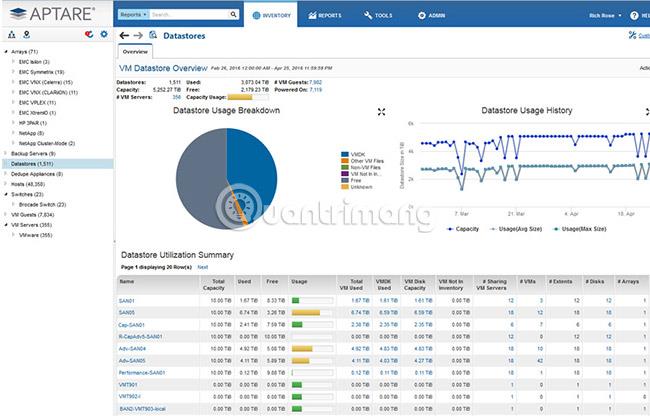
APTARE virtualizācijas pārvaldnieks sniedz vērtīgu informāciju par resursu un krātuves pārvaldību jebkurā virtualizācijas vidē. Turklāt tas nodrošina skaidru priekšstatu par virtuālo mašīnu statusu jebkurā laikā.
Šeit ir dažas izcilas šī rīka funkcijas:
- Kartē lietojumu ar krātuves krātuves masīvu, lai redzētu virtuālās vides fizisko resursu patēriņu reāllaikā.
- Pārbaudiet, kuras virtuālās mašīnas darbojas virs vai zem to optimālajām iespējām
- Izmantojiet paredzamo analīzi, lai noteiktu katrai virtuālajai mašīnai nepieciešamo krātuves un resursu apjomu un sniegtu atbilstošus ieteikumus.
- Optimizējiet veiktspēju, nodrošinot resursus reāllaikā.
- Identificējiet iespējamos konfliktus, kas varētu kavēt veiktspēju
- Nodrošina izpildlaika statistiku katrai virtuālajai mašīnai
- Nāk ar uzlabotiem vizualizācijas rīkiem, piemēram, pārskatiem un diagrammām.
- APTARE virtualizācijas pārvaldnieks atbalsta ESX, ESXi, vSphere un virtuālo centru (vCenter).
Lejupielādējiet APTARE virtualizācijas pārvaldnieku .
4. ManageEngine VM Manager Plus
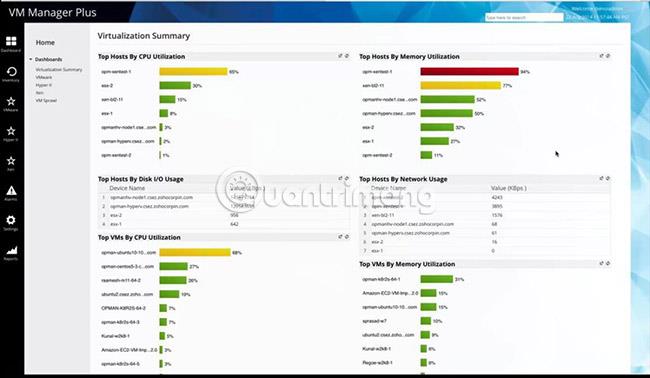
ManageEngine, vadošais IT līdzekļu pārvaldības uzņēmums, piedāvā bezmaksas virtualizācijas pārvaldības rīku VM Manager Plus.
Tam ir šādas funkcijas:
- Neierobežots virtualizācijas pārvaldnieks, datu glabāšana vai krātuves serveri
- Identificējiet vecās un neizmantotās virtuālās mašīnas, lai samazinātu virtualizācijas procesu pārklāšanos
- Sniedz informāciju par nepietiekamu un pārmērīgu jaudas izmantošanu, lai uzlabotu optimizāciju un plānošanu, lai palielinātu jaudu.
- Kontrolējiet un kartējiet virtuālo mašīnu kustību reāllaikā
- Darbojas ar visām mūsdienu vadošajām virtuālajām mašīnām, piemēram, ESX, ESXi, Hyper-V un XenServer
- Pārraugiet dažādus veiktspējas rādītājus, piemēram, koplietojamo atmiņu, pieejamo atmiņu, pieejamo centrālo procesoru un diska I/O
- Nāk ar reāllaika kļūdu pārvaldību, paziņojumiem, kas nosūtīti pa SMS un e-pastu.
- Nav nepieciešams ielādēt nekādus papildu elementus. Konfigurācijas un lietošanas process ir ļoti vienkāršs un viegls.
- Automātiski noteikt un klasificēt virtuālās vides bez manuālas iejaukšanās. Tajā pašā laikā tas lietotājiem sniedz arī iespēju pašiem konfigurēt vai veikt izmaiņas.
- Tā ir izstrādāta uz OpManager, un tā ir ļoti mērogojama tīkla un datu centra infrastruktūras pārvaldības programmatūra.
- Divas dienas glabājiet veiktspējas un kļūdu datus analīzei un ziņošanai
- Sniedziet tehnisko atbalstu pa e-pastu un forumu
- Nodrošina informācijas paneli ar pielāgotiem logrīkiem
VM Manager Plus ir pieejams gan bezmaksas, gan maksas versijās.
Lejupielādēt VM Manager Plus .
5. Veeam ONE
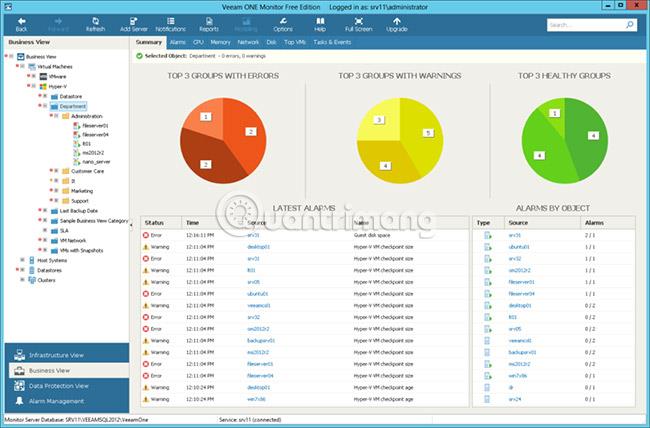
Veeam ONE ir laba izvēle gan vSphere, gan Hyper-V. Šis rīks labi integrējas arī ar citiem Veeam rīkiem, piemēram, Veeam dublēšanu un replikāciju, lai nodrošinātu uzlabotas iespējas fiziskajā un virtuālajā vidē.
Šīs ir šī rīka svarīgākās funkcijas:
- Nepārtraukti pārraugiet virtuālo, fizisko un mākoņa vidi reāllaikā
- Paziņojiet lietotājiem par pieejamības un veiktspējas problēmām, lai izvairītos no zaudējumiem dīkstāves dēļ.
- Atbilst virtualizācijas uzraudzības un pārvaldības standartiem
- Novērtējiet infrastruktūras darbību un sniedziet atbilstošus ieteikumus
- Iesakiet labākās konfigurācijas izmaiņas optimālai resursu izmantošanai
- Prognozēt resursu izmantošanu un optimizēt, izmantojot “kā būtu, ja” modelēšanu
- Nāk ar reāllaika informācijas paneli, kuram ir viena klikšķa skats un detalizēts skats.
- Ātri noskaidrojiet galveno cēloni, lai atrisinātu problēmu
- Atbalsta vCenter, vSphere, ESX, ESXi un Hyper-V
- Ļauj lietotājiem definēt konfigurācijas parametrus, veiktspējas rādītājus un filtrus.
- Nodrošina piekļuvi neapstrādātiem veiktspējas datiem un pielāgotiem infrastruktūras pārskatiem
- Nāk ar pielāgotu pārskatu veidotāju, kas vienā dokumentā var apkopot datus no jebkura lauka jebkurā atskaitē.
- Parāda infrastruktūras veiktspēju un tendences
Veeam ONE ir pieejams divās versijās - Free un Enterprise. Bezmaksas versiju var lejupielādēt šeit .
Enterprise versijai ir uzlabotas uzraudzības iespējas, salīdzinot ar bezmaksas versiju. Dažas papildu funkcijas, kas pieejamas Enterprise izdevumā, ir šādas:
- Novērtējiet un ziņojiet, lai noteiktu, vai Veeam dublēšanas un replikācijas instalācija atbilst vislabākajiem nosacījumiem.
- Veiktspējas uzraudzība un brīdinājumi par Veeam dublēšanas un replikācijas darbiem
- Apkopo visus Windows notikumu žurnālā ierakstītos notikumus
- Izveidojiet pielāgotus trauksmes signālus, lai apmierinātu jebkuras virtuālās vides unikālās vajadzības
- Hyper-V un vSphere veiktspējas plānošana
- Kompensācijas iespējas par servera resursu izmantošanu, aparatūru, VM konfigurāciju un VM veiktspēju
- Ziņojiet un pārraugiet vairākas virtuālās mašīnas
- Pārraugiet un ziņojiet par kļūdu cēloņiem
- Automātiski izveidojiet un nosūtiet pārskatus
- Pielāgotu pārskatu ģenerators
- Iepriekš definēti informācijas paneļi dublēšanai
- Šī versija maksā 900 USD par ligzdu, un tai ir 30 dienu bezmaksas izmēģinājuma versija.
Lejupielādējiet Veeam ONE (izmēģinājuma versiju).
Virtualizācijas pārvaldības programmatūra ir būtiska, lai pilnībā kontrolētu jebkuru virtuālo vidi.
Šis rīks palīdz plānot un izprast jaudas optimizāciju, kā arī palīdz novērst virtualizācijas procesu pārklāšanos. Tā piedāvā arī uzlabotas uzraudzības iespējas, detalizētus pārskatus un daudzas citas funkcijas.
Lejupielādējiet rīka izmēģinājuma versiju vai bezmaksas versiju, kurā ir meklētās funkcijas, un sāciet uzraudzīt virtuālās mašīnas vidē. Vai esat pārsteigts par daudzu šo rīku sniegto ieskatu? Instalējiet jums piemērotāko rīku tūlīt!
Ceru, ka izdarīsi pareizo izvēli!
Redzēt vairāk: